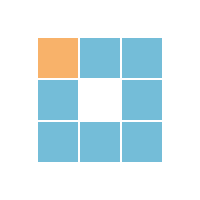给PDF文件添加水印
只需几秒钟,即可给你的PDF文件添加图片或文字水印。可选择水印的位置、透明度和字体。

向PDF添加水印可以防止复制,并且可以识别打印文件的来源。使用我们的工具,可以轻松向PDF添加文本或图像水印。无需设置,无文件大小限制,完全免费且易于使用。
-
一次向多个PDF添加水印。
-
轻松更改水印位置、透明度和大小。
-
适用于Mac、Windows、Android和iOS。
最受欢迎的在线工具,用于向PDF文件添加水印。
使用我们的PDF水印工具,您可以在PDF文件中任何位置添加文本或标志图像水印。
灵活地为PDF文件添加水印。
使用我们的工具,您可以使用文本或图像为PDF文件添加水印,以保护其免受复制,并在打印时帮助识别文件的来源。

向PDF添加水印的工作原理是什么?
为了有效地支持添加水印,当您创建文本或图像水印时,我们的工具允许您根据需要更改大小、透明度、位置或旋转。此外,当在文本中添加水印时,您还可以更改文本颜色、字体大小和字体。您将收到带有水印的高质量PDF。

处理多个文档
您可以一次上传和添加水印到多个文档中。只需添加文本水印或图像水印。我们提供默认的水印位置,但如果您喜欢其他位置,可以选择自定义模式。完成后,您将收到带有水印的所有PDF文件。

如何免费在线向PDF添加水印
使用我们的工具免费向PDF添加水印的逐步指南
-
步骤1:上传PDF文件
- 将文件拖放到我们的工具上
- 从您的计算机或Dropbox上传文件。
-
步骤2:向PDF添加水印
- 从右侧边栏选择“放置文本”或“放置图像”。
- 添加文本水印:在边栏的输入框中输入您的内容。
- 或者,要添加图像水印,请单击“添加图像”以从计算机中选择图像。
-
步骤3:设置页面位置
- 单击“默认”并选择作为页眉、居中或页脚的位置以添加水印到PDF页面。
- 或单击“自定义”并拖动水印以更改其在PDF页面上的位置。
-
步骤4:更改水印的不透明度、旋转或文本水印的格式
- 单击并拖动旋转手柄以旋转水印,或增加或减少水印的透明度。
- 单击文本水印以更改文本颜色、字体大小和字体。
© PdfSoda 2025 ® - Your PDF Editor
未选择图片
请添加一个文件,以激活选项。
请解锁文件

该文件已损坏。 请删除它!

-
默认
-
自定义
-
放置文本
-
放置图片
文本格式:
页面位置:
样式:
-
在PDF文件内容的上面
-
在PDF文件内容的下面
页面位置:
-
在PDF文件内容的上面
-
在PDF文件内容的下面
位置:
所有页面都将加水印, 因为已选择多个 PDF。
-
在PDF文件内容的上面
-
在PDF文件内容的下面

上传文件
请稍等!
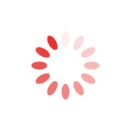
Oh no! We couldn't process your files.
Damaged/Corrupted File
We can't process damaged or corrupted files. Check if your file is damaged by opening it with your PDF software. If you can't open it, it's probably damaged. Restore the file to health, then try PDFSoda again.

该文件需要密码